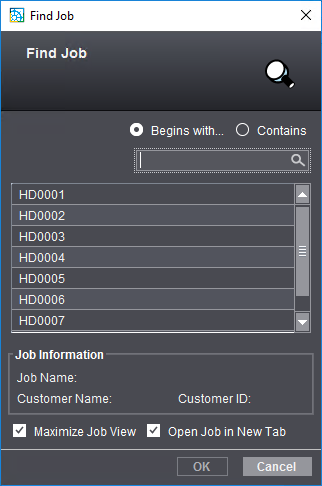
Funzione di ricerca nella lista degli ordini
A destra della lista a discesa «Schema di colonne», trovate il campo d’immissione per la funzione di ricerca. Potete immettere qui gli elementi di vostra scelta facenti parte del nome di un ordine (lettere, cifre, caratteri speciali consentiti). Di conseguenza, nella lista degli ordini saranno visualizzati solo gli ordini che nel nome contengono i caratteri immessi. L’immissione di caratteri agisce immediatamente sulla visualizzazione nella lista degli ordini. Se cancellate i caratteri immessi nel campo di ricerca (un clic sulla «X» cancella tutte le vostre immissioni), viene di nuovo visualizzato il contenuto precedente della lista degli ordini.
Si effettua la ricerca nei campi seguenti:
•Nome ordine
•Numero ordine
•Gruppo ordini
•Nome cliente
•Nome in breve
•Numero cliente
•Numero ordine cliente
•Nome ordine cliente
Tramite questa funzione di ricerca trovate solo ordini che vengono attualmente visualizzati nella lista di ordini. Non vengono trovati ordini che attualmente sono nascosti tramite la funzione di filtraggio. Se desiderate ricercare ordini che, a causa del filtraggio, non vengono visualizzati o che si trovano nel Cestino, potete utilizzare Ricerca avanzata.
Inoltre, anche nella visualizzazione «Ordine» è disponibile una funzione di ricerca. Vedi Funzione di ricerca nella visualizzazione «Ordine».
Con il comando «Trova» del menu contestuale o con la combinazione di tasti «Ctrl + F» viene aperta una finestra di dialogo «Sfoglia» nella quale potete cercare un ordine preciso.
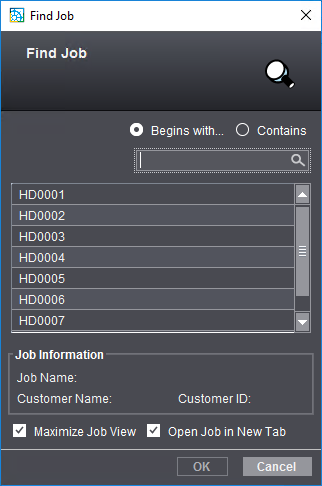
Nella funzione di ricerca si usa sempre il numero d’ordine per identificare un ordine. Nel campo «Numero ordine» potete immettere una parte del numero d’ordine che voi conoscete. Potete definire se il numero dell’ordine inizia con la parte immessa o se questa appare semplicemente nel numero dell’ordine.
1.Vi raccomandiamo dapprima di attivare l’opzione «Contiene».
2.Immettete ora nel campo «Numero ordine» caratteri che potrebbero far parte del numero d’ordine.
3.Nella lista al di sotto del campo d’immissione «Numero ordine» vengono immediatamente visualizzati i numeri degli ordini trovati.
4.Immettendo altri caratteri o commutando a «Inizia con» (se vi è noto l’inizio del numero d’ordine) potete eventualmente limitare la selezione.
Nell’area «Informazione ordine» vengono visualizzate informazioni relative all’ordine trovato per primo.
5.Nel campo «Informazione ordine» vengono visualizzate informazioni come il nome di cliente e il numero di cliente riguardanti un ordine contrassegnato nella lista.
Potete utilizzare la funzione di ricerca anche per aprire p.es. un determinato ordine che attualmente non viene visualizzato nella lista degli ordini — perché p.es. non risponde ai criteri di filtraggio attualmente definiti o perché si trova nel Cestino.
Nota: Questa funzione di ricerca copre anche gli ordini che si trovano nel Cestino. Se la lista degli ordini è filtrata, un ordine non deve necessariamente essere visibile nella lista degli ordini per poter essere trovato. In questo modo, è possibile trovare anche ordini che non soddisfano gli attuali criteri di filtraggio. Per trovare gli ordini, dovete solamente conoscere una parte del numero d’ordine.
Opzione «Ingrandisci visualizzazione ordine»
Se attivate questa opzione, quando aprite l’ordine selezionato, la visualizzazione «Ordine» viene rappresentata con la larghezza massima.
Opzione «Apri l’ordine in una nuova scheda»
Se attivate questa opzione, l’ordine trovato viene aperto in una nuova scheda.